小程序从0到1:第一次在windows机器上使用sim.go需要注意的问题总结
在win系统上安装gcc分两种情况,一种系统是win10,另一种是win7。如果是后者,请跳到子目录7查看。
作者在写书的过程中,所有demo均是基于mac系统构建。使用mac电脑学习的读者,不存在以下问题,可以略过了。
因为windows系统默认不安装gcc,而在sim.go中使用了sqlite3类库,该类库间接使用了cgo,在编译的过程中需要gcc编译器,因此有了这篇教程。
1,使用git bash代替cmd
windows读者按照书上第96页,第7.1.2小节“安装仓库管理工具git”的说明,完成了git的安装之后,就不要再使用系统自带的终端工具cmd了,要使用git bash。在任何目录空白处,右键单击,就可以看到“Git Bash Here”的菜单。
使用git bash代替cmd有哪些好处呢?
1)首先,cd更加方面
如果在当前的项目目录打开git bash,会直接定位到当前目录,免去了cd的麻烦。在git bash中,/c/代表c:/,/d/代替d:/,使用习惯是类linux的。
2)其次,避免将sim.go误判为文件
2,golang.org/x类库无法下载的问题
这是一个读者遇到的问题:
C:\Users\Administrator>go get github.com/rixingyike/sim.go package golang.org/x/net/context: unrecognized import path "golang.org/x/net/context" (https fetch: Get https://golang.org/x/net/context?go-get=1: dial tcp 216.239.37.1:443: connectex: A connection attempt failed because the connected party did not properly respond after a period of time, or established connection failed because connected host has failed to respond.)
因为被墙,国内没有办法直接下载这个Google官方的类库。解决方法:
1)手动下载x类库
git clone https://github.com/rixingyike/golang.org-x
2)将clone下来的x目录放至$GOPATH/src/golang.org目录下
解决了上述问题之后,别忘记再次运行“go get github.com/rixingyike/sim.go”
3,如何找到$GOPATH/src/golang.org目录?
在终端中执行:
go env
查看GOPATH所在的目录
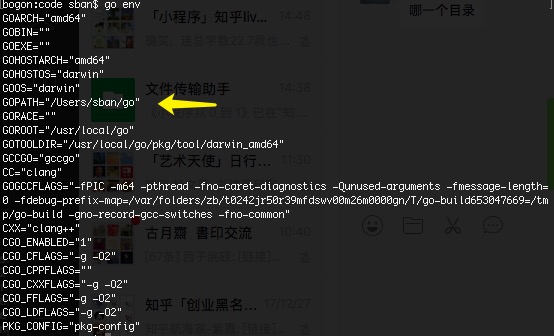
在windows上cmd中执行go env,可能输出是这样的:
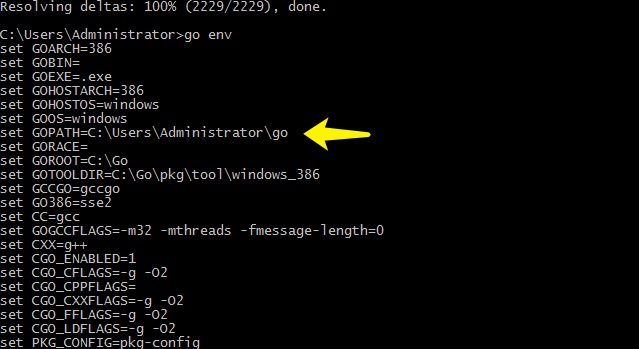
如果没有在src目录下找到golang.org目录,新建一个。
4,安装gin工具
正常情况下,启动服务端后,在浏览器访问localhost:4000/hi,会看到文本的输出。
这是一位读者看到的:
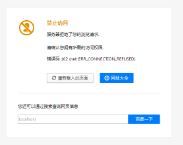
服务尚未启动。需要检查是否在当前项目的后端目录下,执行了debug.sh脚本。
如果执行debug.sh脚本,终端未被阻塞,可能脚本未执行成功。此时在终端里输入:
gin
查看有没有输出。如果输出:

则说明gin尚未安装成功。如果已经按书上第96页的步骤,安装了gin工具。出现这种问题,是因为没有把GOPATH/bin目录添加进windows系统变量PATH中。在windows机器上,右键单击“计算机”,选择“属性”->“高级系统设置”->“系统变量”,在当前用户下找到PATH变量,在尾部添加目录。
安装并设置环境后,再次执行gin指令,如果输出:

说明安装成功了。
5,如何更新sim.go
go get -u github.com/rixingyike/sim.go
使用以上脚本更新sim.go类库,如果出现了以下输出:
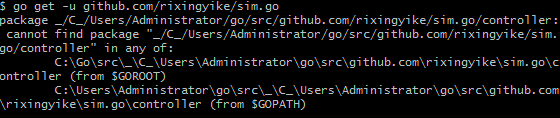
不用管它,不影响继续征程。
6,在windows10上安装gcc
启动服务后,访问http://localhost:4000/hi,有读者遇到这样的错误:
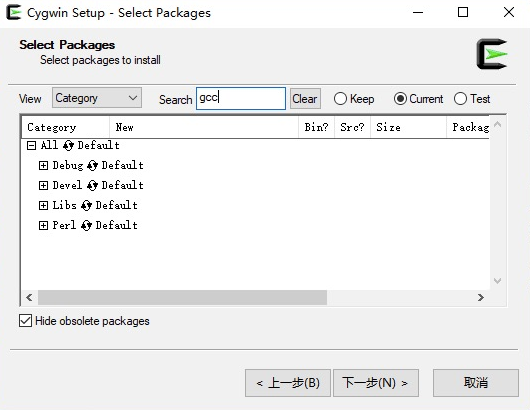
这是因为没有安装gcc编译器。win10解决方法:
1)去https://cygwin.com/install.html,下载setup-x86_64.exe
2,下载后,选择网络安装。等列表加载后,在顶部的搜索框里输入gcc。
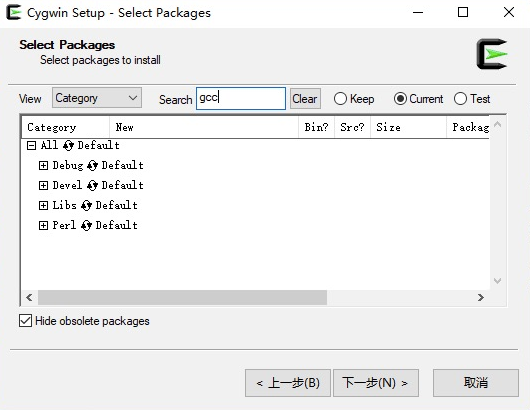
在Devel这一组下选择gcc-g++:
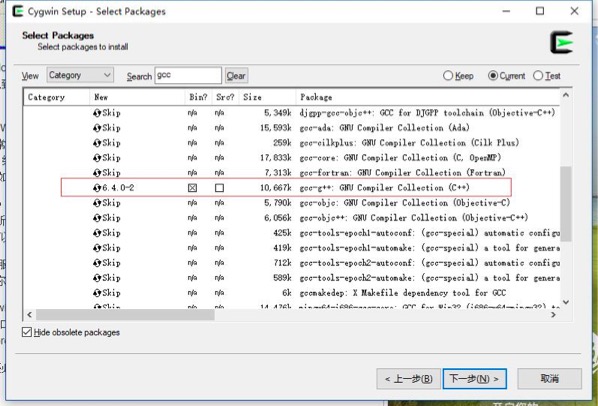
往后就一路默认安装。
完成安装后,在终端内输入gcc,会看到有内容输出。
至于下载时选择哪个镜像地址:
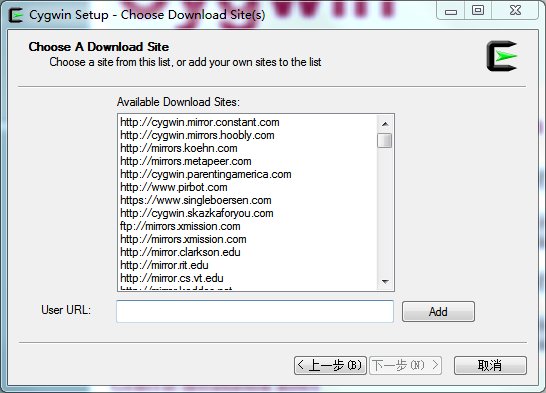
一般选择前面的,下载会比较快。
gcc安装后,在git bash里再次执行debug.sh(sh文件在windows系统的git bash里也是认的)。输出像这个样子:
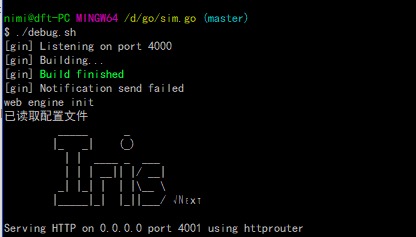
浏览器访问http://localhost:4000/hi,是这样的:
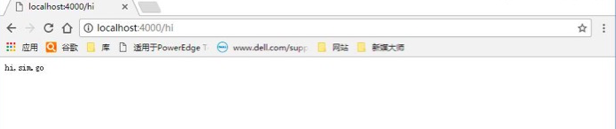
作者用win10作了测试,以上安装gcc的流程可以跑通。
7,在win7系统上安装gcc
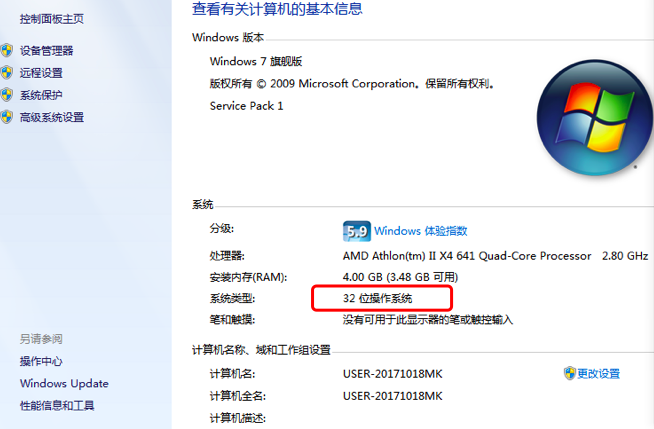
如果是win7 32位系统,按照上面的方法安装,可能会出现以下问题:
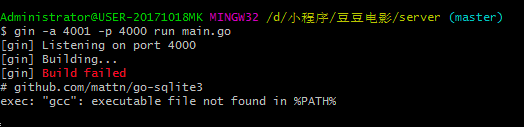
这是一位读者遇到的问题,作者也是第一次遇到。为了解决该问题,作者请读者在电脑上安装了远程工具teamviewer:https://www.teamviewer.com/zhCN/
作者在这位读者的电脑上进行远程操作。解决方法是:
1)首先,将系统变量里的cygwin去掉
2)然后,如果是win7 32位系统,去这里https://sourceforge.net/projects/mingw/,下载Minimalist GNU for Windows,并安装之;如果是win7 64系统,去这里https://sourceforge.net/projects/mingw-w64,下载最新版本并安装。
3)安装以后,仍然是类似的方法,选择gcc-g++package安装
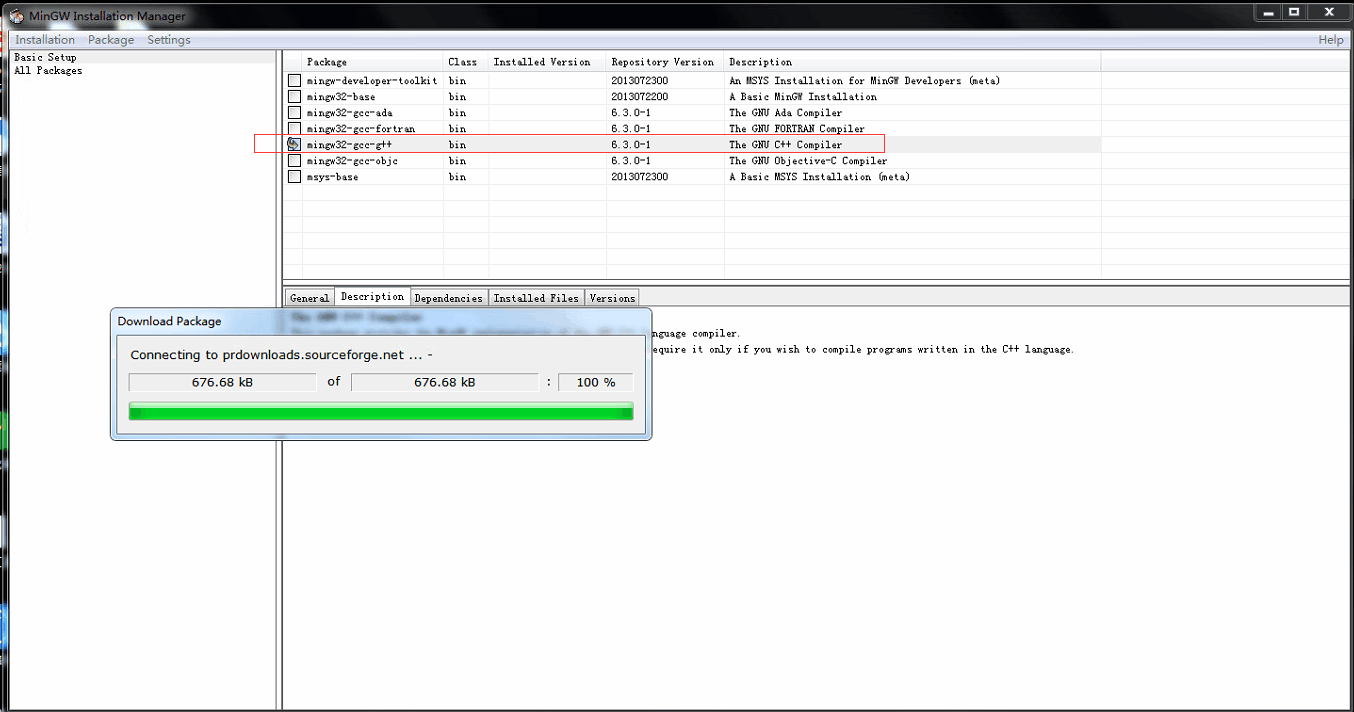
安装方法是选择后,再选择菜单里的apply change。选择后如下所示:
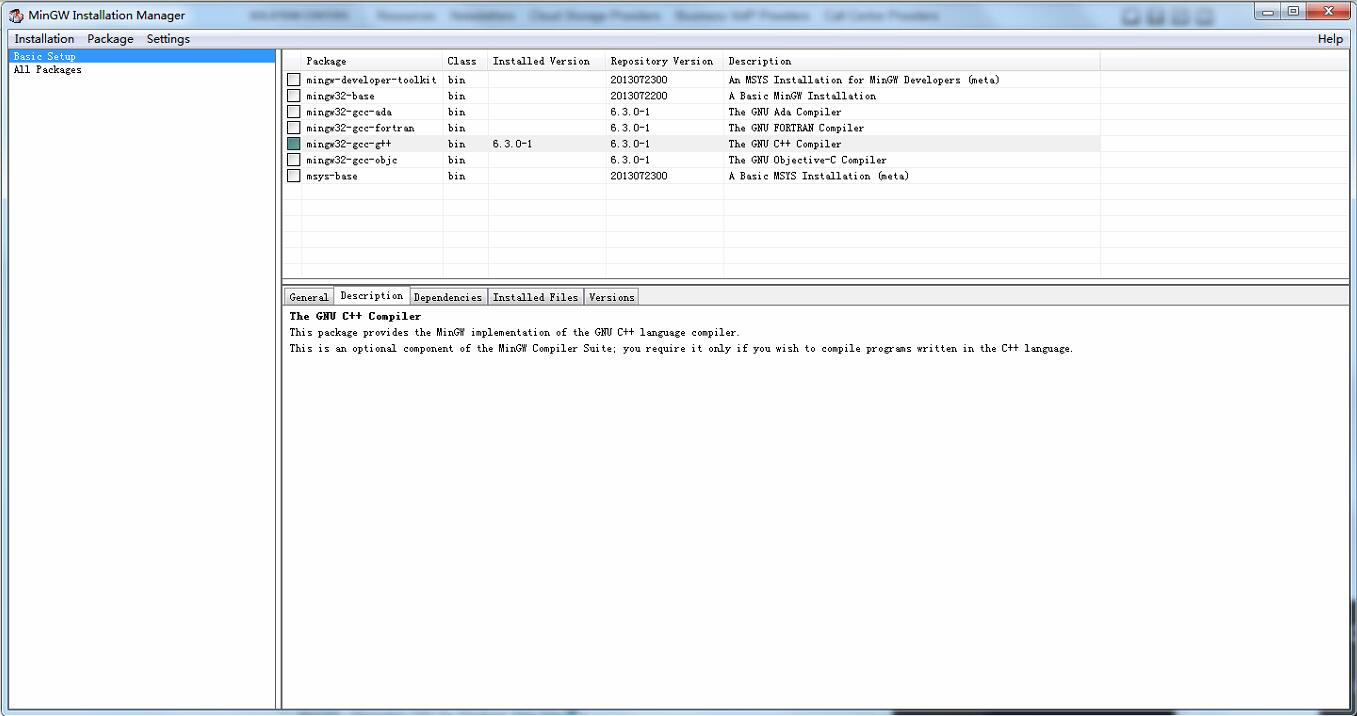
在终端里输入gcc --version,正常的输出:

该文由 rustpress 编译。
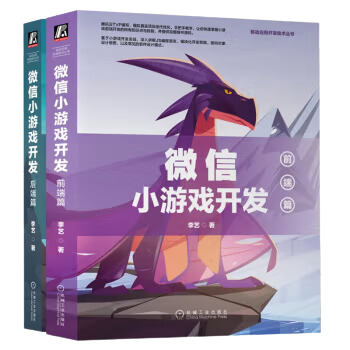
评论